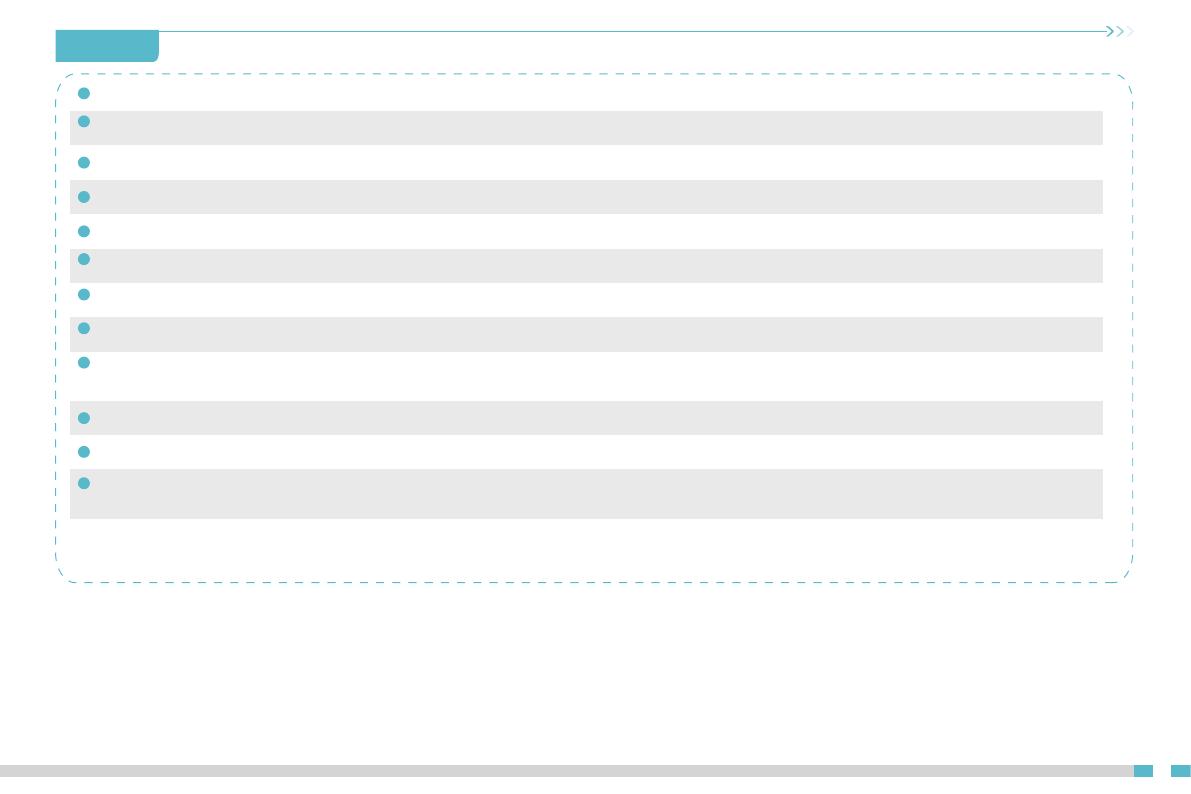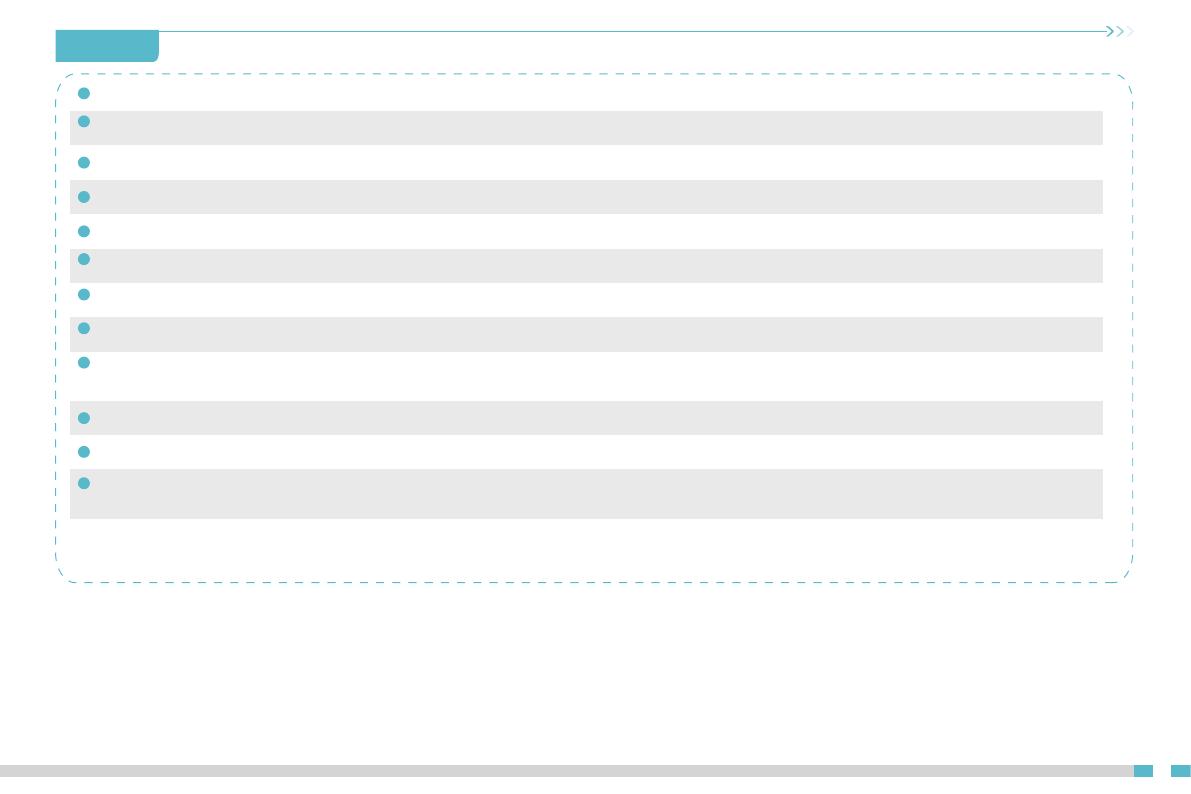
NOTAS
1
2
3
4
5
6
7
8
9
10
A fin de evitar que se produzcan lesiones o daños de propiedad privada, no utilice la impresora de ninguna manera que no esté indicada en el presente.
No coloque la impresora cerca de ninguna fuente de calor ni de ningún objeto inflamable o explosivo. Recomendamos que le coloque en un ambiente bien ventilado,
donde se forme poco polvo.
No exponga la impresora a ninguna vibración brusca ni ambiente inestable, puesto que estos podrían producir una baja calidad de impresión.
Sírvase utilizar la resina recomendada en caso de daño de la máquina.
No utilice ningún otro cable de corriente a no ser por el suministrado. Utilice siempre un enchufe de tres clavijas con tierra.
Mientras esté funcionando no toque la boquilla, la superficie de impresión o el motor, ya que pueden estar calientes. Mantenga las manos alejadas del equipo mientras
esté usándolo para evitar quemaduras o lesiones personales.
No use guantes o vestimenta ligera mientras usa la impresora. Este tipo de ropa puede atascarse en las partes en movimiento de la impresora y provocar quemaduras,
posibles lesiones en el cuerpo, o dañar la impresora.
Cuando limpie residuos del extremo caliente de la impresora, use siempre las herramientas que se proporcionan. No toque la boquilla directamente cuando esté caliente.
Esto puede producir lesiones personales.
No se debe permitir el uso de la impresora sin supervisión a los niños menores de 10 años.
11
12
Consejos: No conecte o desconecte el cable de alimentación cuando esté encendido.
Limpie la impresora a menudo. Cuando vaya a limpiar, apague siempre primero, para luego pasar un paño seco a fin de retirar el polvo, cualquier plástico de impresión
que se haya adherido, así como cualquier otro material a no ser por el marco, los rieles guía y las ruedas. Utilice un limpiador de vidrio o bien alcohol isopropílico para
limpiar la superficie de impresión.
Los usuarios deberán cumplir con toda ley y reglamentación de los países y regiones correspondientes en que se ubique (se utilice) el equipo, respetando toda ética profesional,
prestando atención a sus deberes en materia de seguridad, a la vez que queda estrictamente prohibido el uso de nuestros productos o equipamiento para todo propósito ilegal.
Creality no se hará responsable, bajo ninguna circunstancia, por las obligaciones legales de cualquier eventual infractor.
20